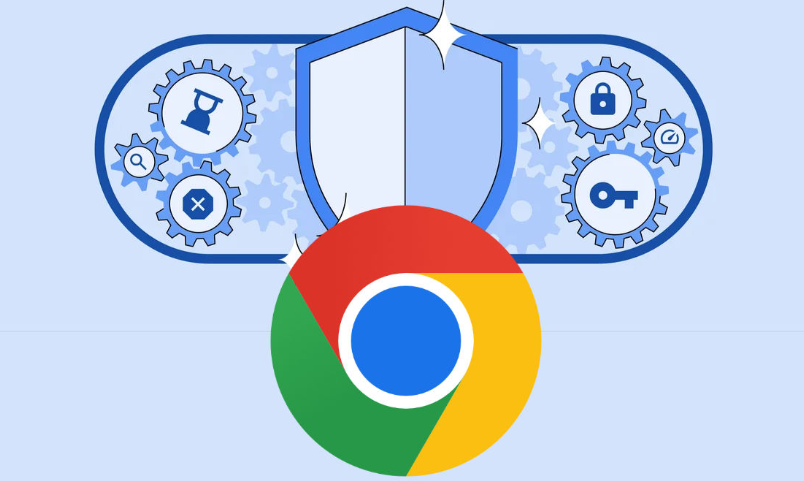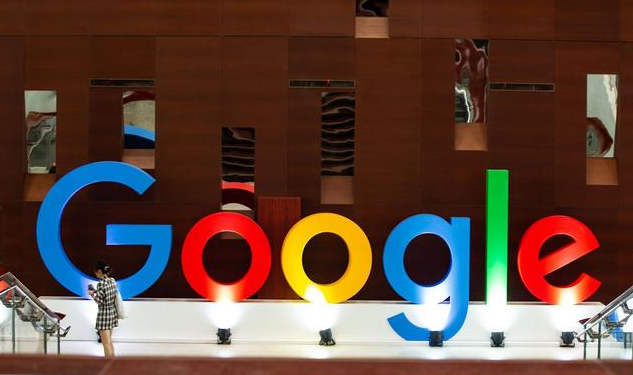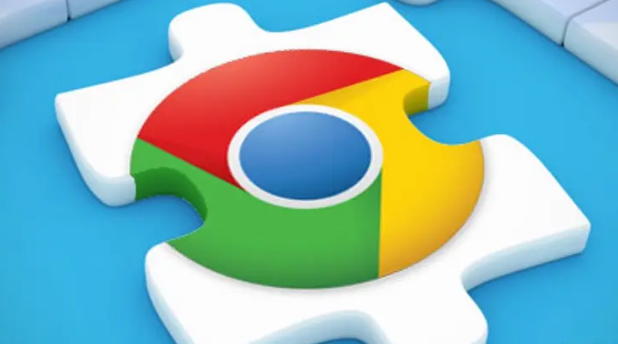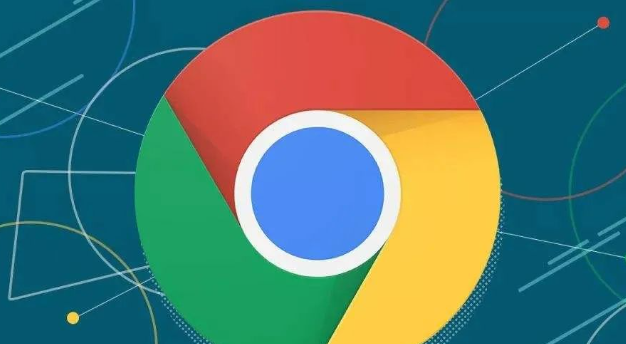Chrome浏览器的Web Speech API使用技巧
详情介绍
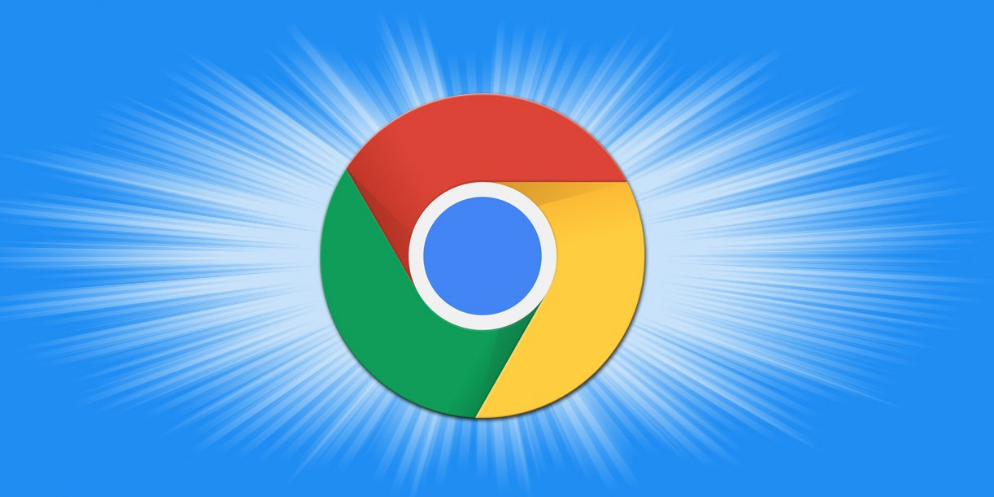
在当今数字化的时代,语音交互技术越来越受到人们的关注和喜爱。而Chrome浏览器作为一款广泛使用的网络浏览器,其内置的Web Speech API为开发者和普通用户提供了强大的语音功能。下面就来详细介绍一下Chrome浏览器中Web Speech API的使用技巧。
一、了解Web Speech API的基本概念
Web Speech API是一组用于在网页应用中实现语音识别和语音合成功能的接口。通过这个API,开发者可以轻松地为网页添加语音控制的功能,比如将文本转换为语音(TTS)以及将语音转换为文本(STT)。这使得用户可以通过语音指令来与网页进行交互,提高操作的便捷性和效率。
二、启用Web Speech API
要使用Web Speech API,首先需要确保你的Chrome浏览器已经启用了相应的设置。以下是具体的操作步骤:
1. 打开Chrome浏览器,在地址栏中输入“chrome://flags”,然后回车。
2. 在搜索栏中输入“Web Speech API”,找到相关选项。
3. 将“Web Speech API”选项设置为“Enabled”(启用)状态,然后点击“Relaunch”(重新启动)按钮,使设置生效。
三、使用语音合成功能(TTS)
1. 创建一个简单的HTML文件,例如index.。
2. 在HTML文件中添加一个按钮元素和一个用于显示文本的区域,如下所示:
朗读文本
这是一个示例文本,将被朗读出来。
3. 引入Web Speech API的相关代码,实现语音合成功能:
javascript
document.getElementById('readButton').addEventListener('click', function() {
var text = document.getElementById('textArea').innerText;
var synth = window.speechSynthesis;
var utterance = new SpeechSynthesisUtterance(text);
synth.speak(utterance);
});
上述代码中,当用户点击“朗读文本”按钮时,会获取文本区域的文本内容,并通过Web Speech API的语音合成功能将其朗读出来。
四、使用语音识别功能(STT)
1. 同样在上述index.文件中,添加一个按钮元素用于启动语音识别,如下所示:
开始录音
2. 编写JavaScript代码来实现语音识别功能:
javascript
document.getElementById('recordButton').addEventListener('click', function() {
var recognition = newwebkitSpeechRecognition();
recognition.lang = 'zh-CN'; // 设置识别语言为中文
recognition.interimResults = true; // 是否返回临时结果
recognition.maxAlternatives = 1; // 最大识别结果数量
recognition.start();
recognition.onresult = function(event) {
var transcript = event.results[0][0].transcript;
document.getElementById('textArea').innerText = transcript;
};
recognition.onerror = function(event) {
console.log('语音识别错误:', event.error);
};
});
上述代码中,当用户点击“开始录音”按钮时,会启动语音识别功能。识别到的语音内容会实时显示在文本区域中。
五、注意事项
1. Web Speech API目前可能在某些设备或浏览器版本上存在兼容性问题,因此在实际应用中需要进行充分的测试。
2. 语音识别的准确性可能会受到环境噪音、口音等因素的影响,为了获得更好的识别效果,建议在相对安静的环境中使用,并尽量使用标准的发音。
通过以上介绍,相信大家对Chrome浏览器中的Web Speech API的使用技巧有了一定的了解。利用这个强大的API,我们可以为网页添加丰富的语音交互功能,提升用户体验。